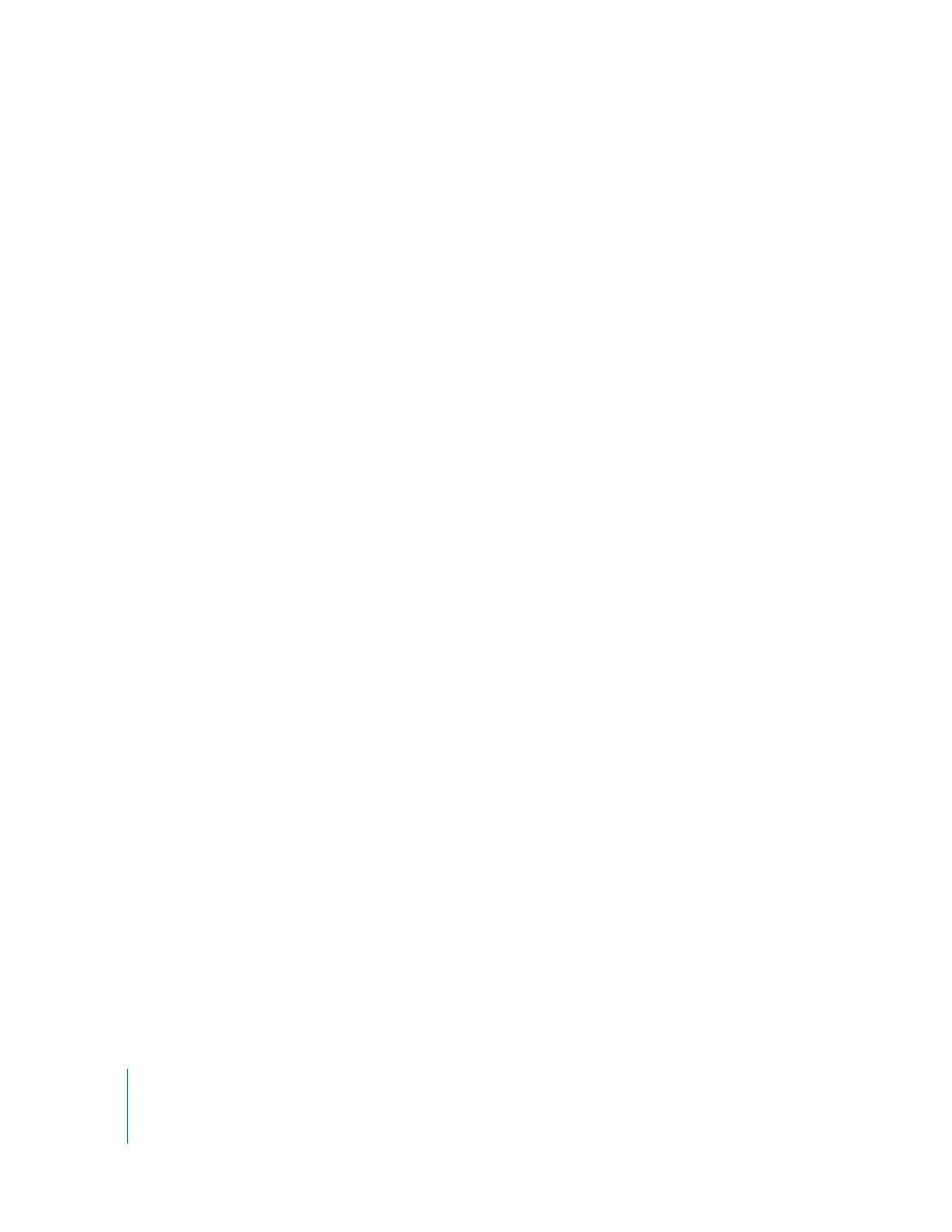
「マスタークリップをコピー」ダイアログを使用する
「マスタークリップをコピー」ダイアログのオプションにより、プロジェクトに追加する新しい
クリップと既存のクリップの関係が決まります。
「マスタークリップをコピー」ダイアログを使用するには:
1
「
Final
Cut
Pro
」のプロジェクトを
2
つ作成します(この例では、ソースプロジェクトとコピー先
プロジェクトと呼びます)。
2
ソースプロジェクトで、メディアファイルを読み込み、そのクリップの名前を
Test
とします。
3
クリップを選択し、「編集」>「コピー」と選択します。
4
コピー先プロジェクトのタブをクリックし、「編集」>「ペースト」と選択します。
ソースプロジェクトとコピー先プロジェクトの両方に、
Test
という名前の同じマスタークリップ
が含まれることになります。
5
コピー先プロジェクトで、クリップの名前を
New Name
に変更します。
6
コピー先プロジェクトのままで、再度「編集」>「ペースト」と選択します。
「
Final
Cut
Pro
」によって、
Test
という名前の元のクリップのペーストが試行されますが、名前
情報のみが一致しない類似するマスタークリップが検出されます。
「マスタークリップをコピー」
ダイアログが表示されます。
7
以下のいずれかの操作を行います:
Â
保存先のマスタークリップをペーストしたクリップで上書きするには:
「追加するクリップ」を
選択します。
Â
ペーストしたソースクリップを既存の保存先のクリップで上書きするには:
「このプロジェク
トの既存クリップ」を選択します。
Â
新しいマスタークリップを作成し、その固有の情報を保持するには:
「追加するクリップの情報
を使って、新規マスタークリップおよび必要な関連クリップを作成」を選択します。
8
複数のクリップをコピーし、あるプロジェクトから別のプロジェクトにペーストする場合は、
「ク
リップの情報が矛盾しているすべての追加クリップに適用」 も選択できます。
このオプションを選択すると、すべてのマスタークリップ情報の不一致は同じ方法で自動的に処
理されます。
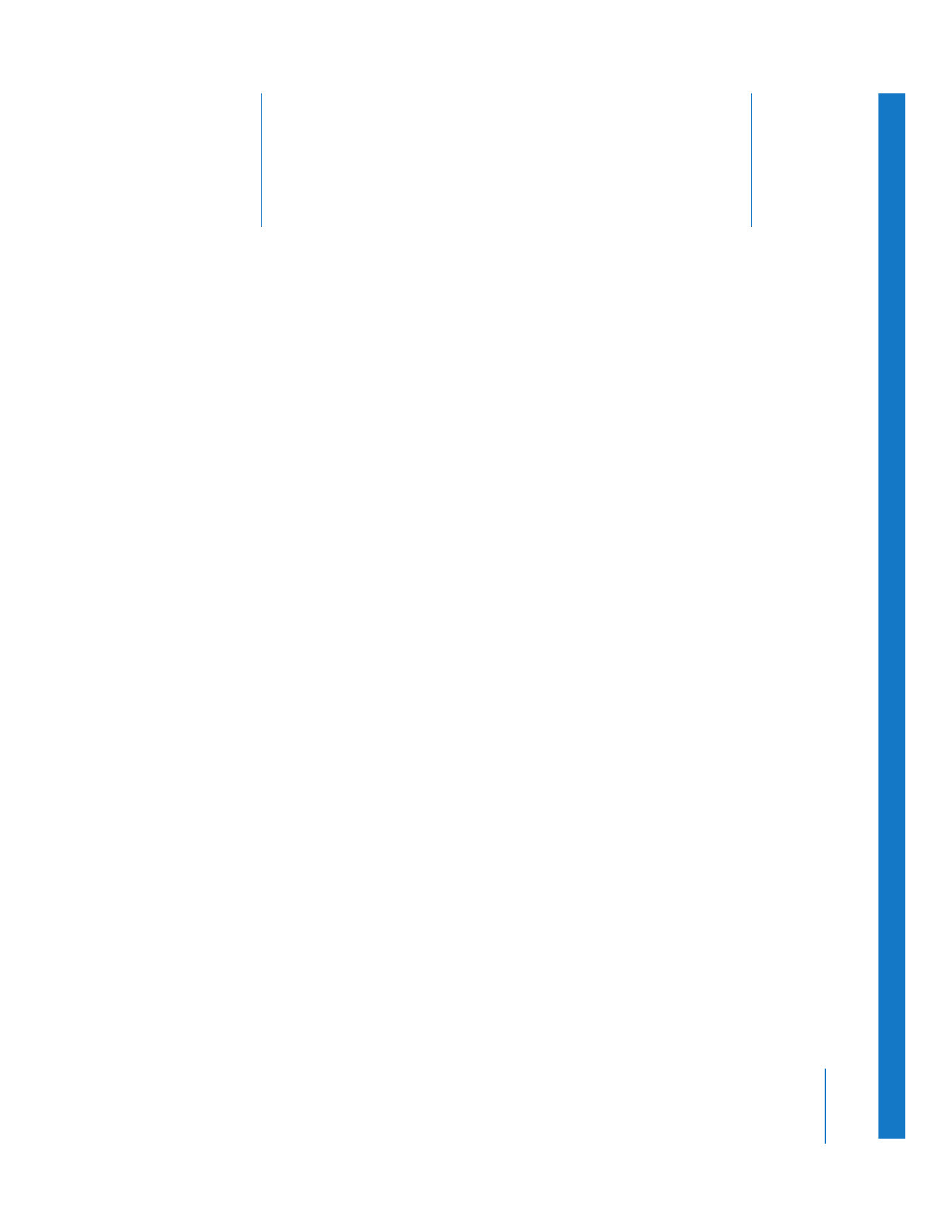
5
57
5